当サイトには広告・プロモーションが含まれています。
当サイトでは、複数企業と提携し情報を提供する広告収益モデルで運営しています。 当サイトを経由しサービスや商品のお申込みが発生した場合、各企業から報酬を受け取る場合がございます。ヒロセ通商のデモ口座を開設して本番と同じ環境でトレードを試しみよう!デモ専用アプリの使い方も紹介!
「ヒロセ通商でFX取引をしてみたいけれど、どんな感じなのか試したい」
「人生初のFX。
まずはデモ取引で慣れたい」
といった人はヒロセ通商のデモ口座を開設して、実際と同じトレードを試してみることをおすすめします。
今回はヒロセ通商のデモ口座開設の流れ・手順を画像つきで分かりやすく紹介していくので、ぜひこの記事を参考にしてヒロセ通商のデモトレードを試してみてくださいね。
ヒロセ通商デモ口座の3つの特徴
ヒロセ通商のデモ口座は次の3つの特徴があります。
- 月~金まで本口座と同じレートで練習できる
- 土日は仮想レートを配信してくれる
- 本口座を持っている人も利用できる
まず本口座と同じレートで練習ができるのは相当大きなメリットと言えます。
マーケットが開いている月~金のみ実レートでの取引となっているのは仕方がありません。
ですが、ヒロセ通商は土日でもFXトレードの練習ができるよう、デモ口座専用の仮想レートを配信してくれています。
しかもあえて大きく動く仮想レートになっているため、取引の練習や、新しい手法の確認にうってつけです。
またデモ口座は何度でも登録することができ、すでにヒロセ通商の本口座を持っている人も利用可能となっています。
まさに至れり尽くせりのサービスと言えるでしょう。
ヒロセ通商のデモ口座開設の流れ・手順
それでは早速ヒロセ通商のデモ口座開設の手順をみていきましょう。
まずは公式サイトにアクセスして、左メニューにある「デモトレード」をクリックします。
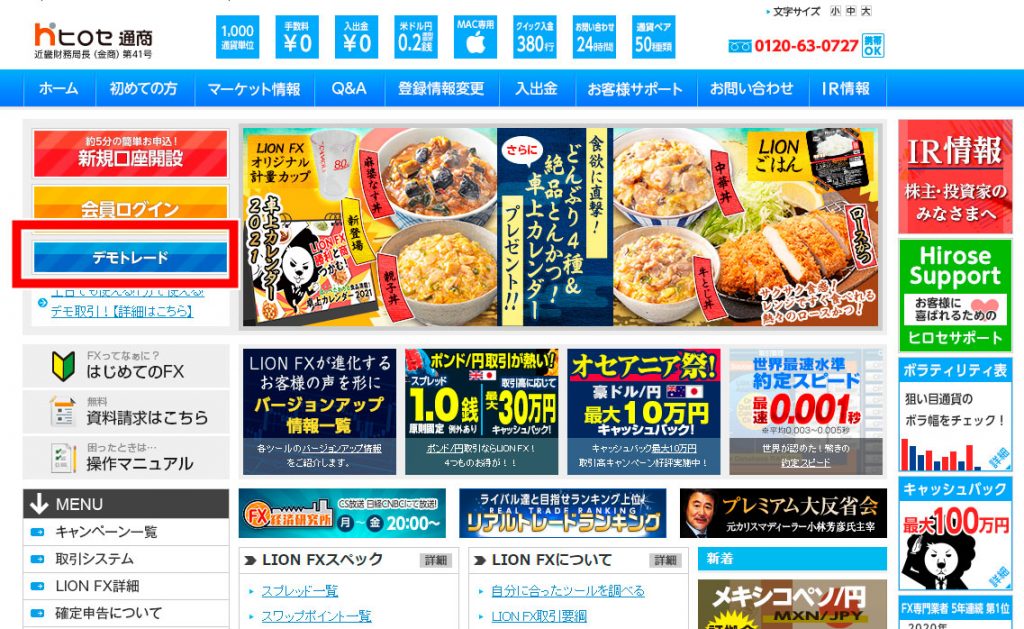
画面上部にある「デモ口座登録フォームはこちら」をクリック。
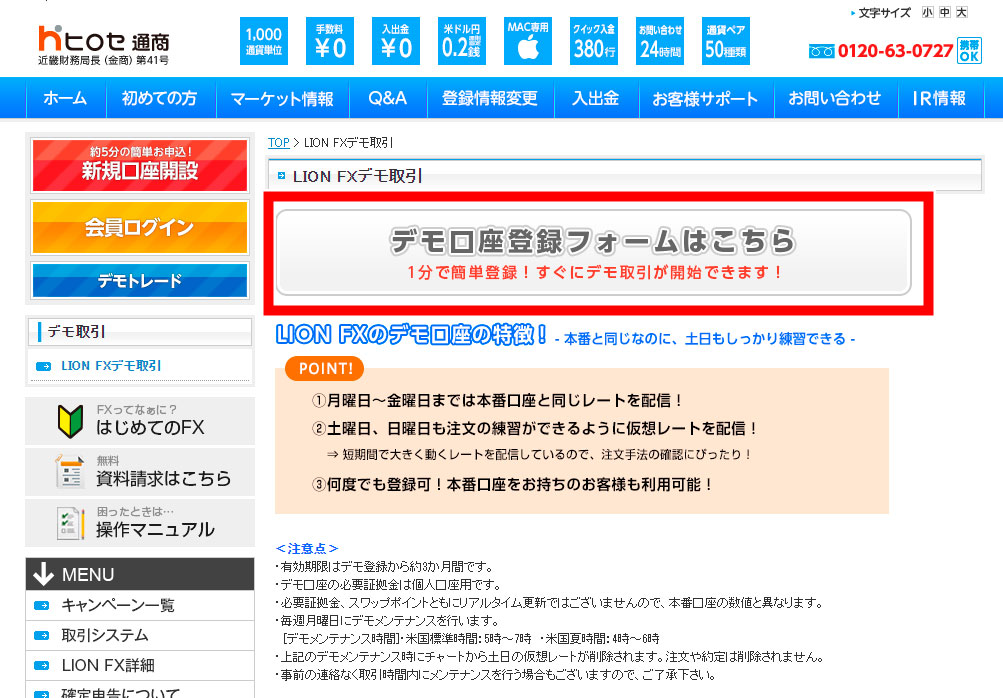
登録フォームが表示されたら次の4つを入力します。
| 入力項目 | 入力例 |
|---|---|
| 名前(ニックネーム可)※ | 山田太郎 |
| 預託証拠金※ | 300万円(1~1,000万円) |
| メールアドレス | ytaro@gmail.com |
| 案内 | 希望or希望しない |
※は入力必須
登録完了後にIDとパスワードが表示されるため、メールアドレスは入力しなくてもOKですが、分からなくなったときに困るので登録をおすすめします。
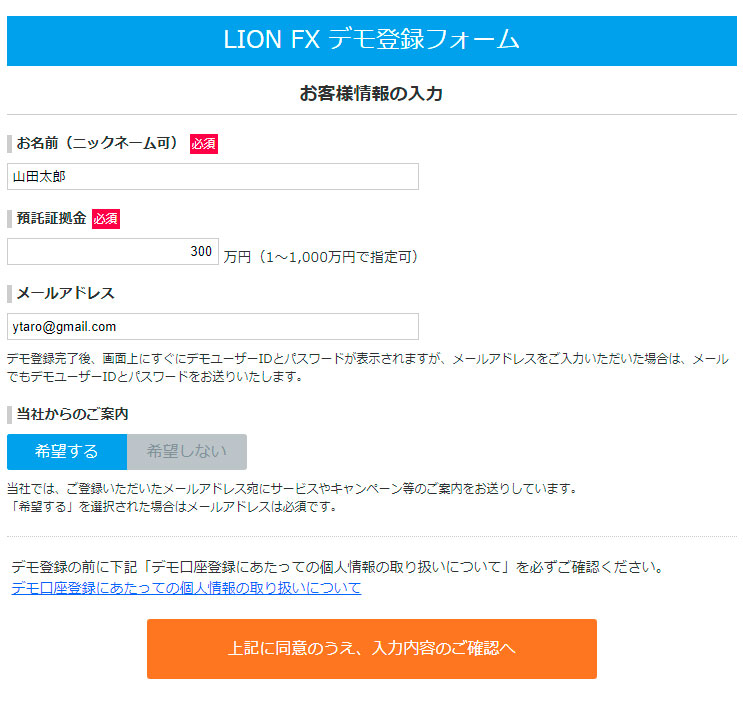
「上記に同意のうえ、入力内容のご確認へ」をクリックすると確認画面が表示されます。
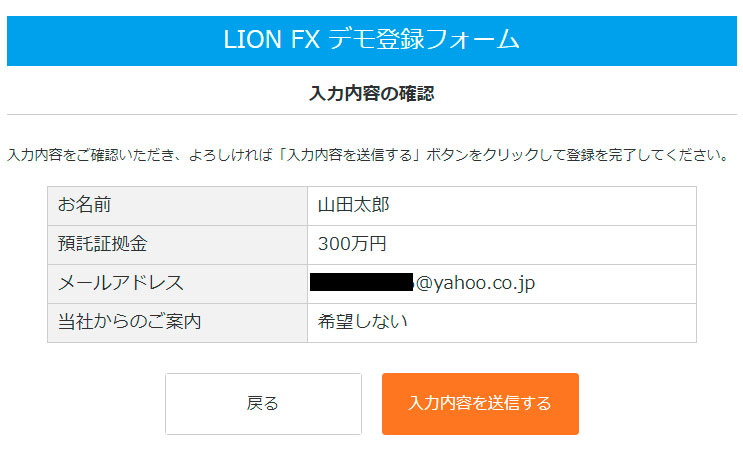
内容に問題がなければ「入力内容を送信する」を選択しましょう。
するとユーザーID、パスワードが表示されます。
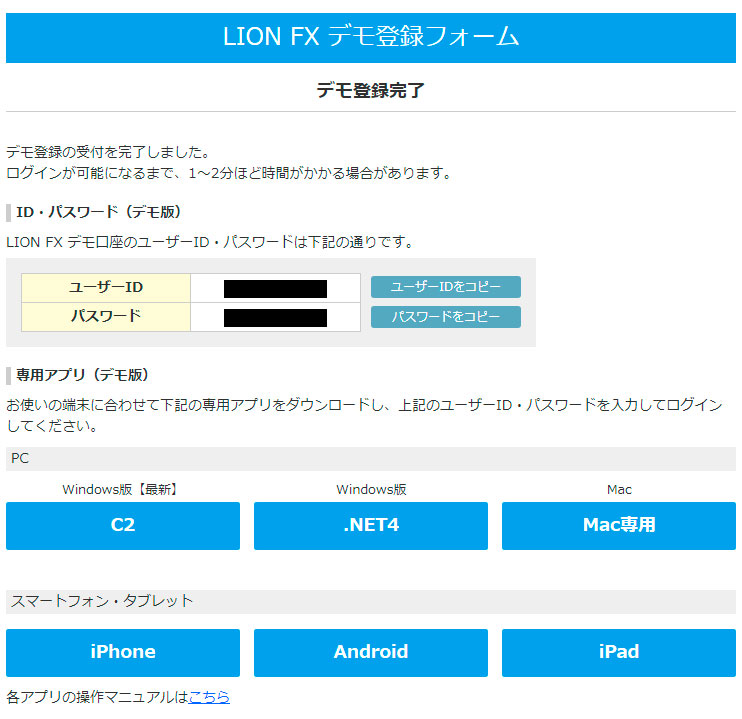
あとは使いたいプラットフォーム(アプリ)をダウンロード・インストールすればデモトレードを始められます。
なお登録アドレスに「デモ口座登録完了のお知らせ」というメールが届いているので、合わせて確認してみてください。
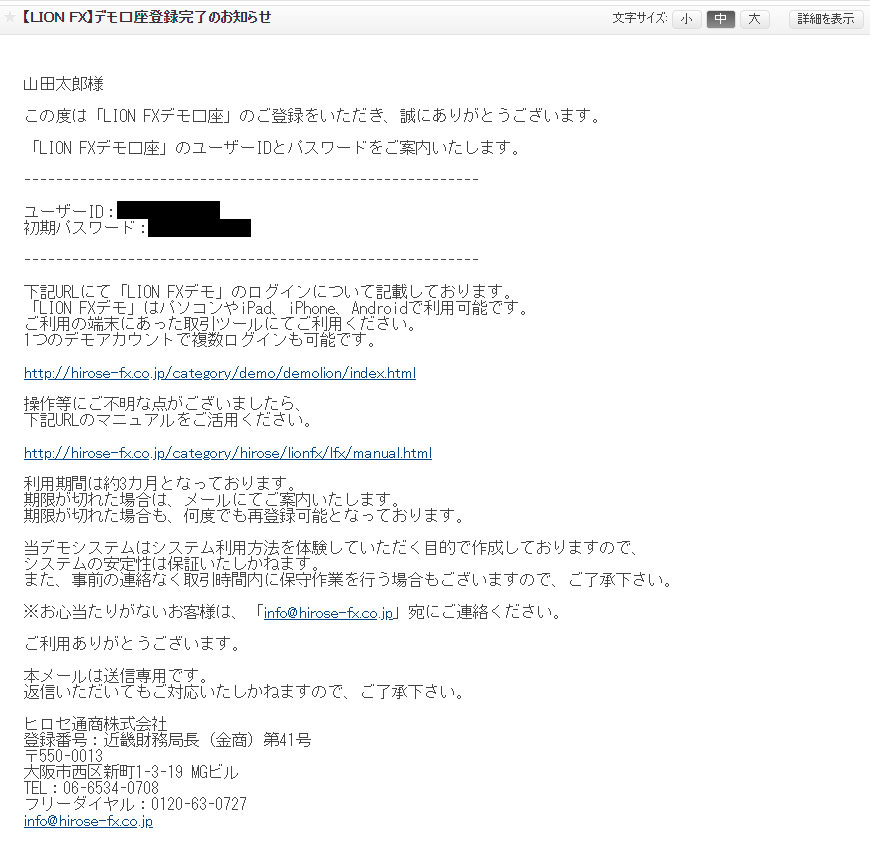
ヒロセ通商のPC版取引ツールを試してみよう!
ヒロセ通商のPCデモトレードは次の3つの取引ツールを試せるようになっています。
- C2(Windows)
- .NET4(Windows)
- Mac専用
今回は代表して最新版Windowsプラットフォームの「C2」を使ったデモトレードを紹介しましょう。
ヒロセ通商公式サイトのデモトレード画面から「デモ専用アプリのダウンロードはこちら」をクリック。

画面が切り替わったら、試してみたい取引ツールを選択します。
今回は上述したようにC2を選択。
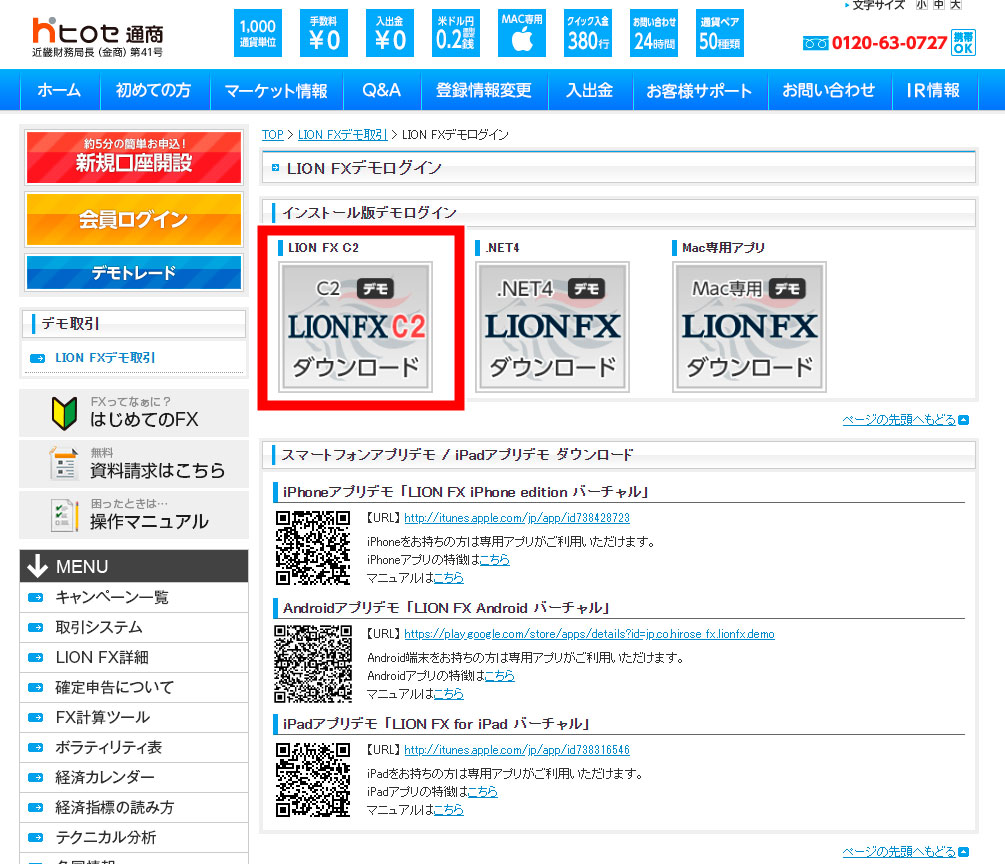
「LION FX_C2_DEMO.exe」というファイルがダウンロードされるので、ダブルクリックして起動します。
インストール先を指定することができますが、特にこだわりがなければそのまま「次へ」をクリックしましょう。
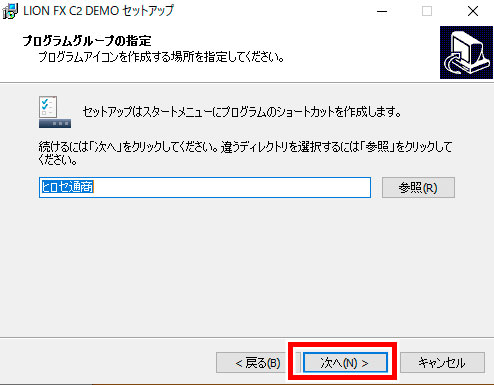
プログラムアイコンを作成する場所を指定します。
こちらも特にこだわりがなければそのまま「次へ」をクリックでOKです。
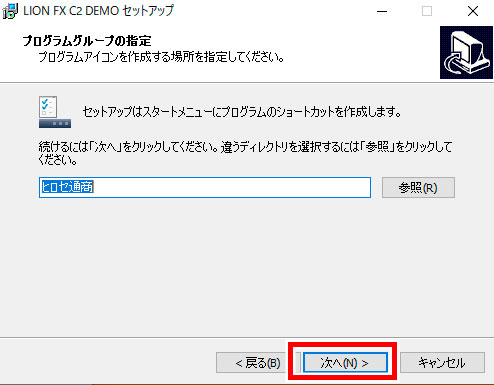
インストールの準備が整ったら「インストール」を選択してください。
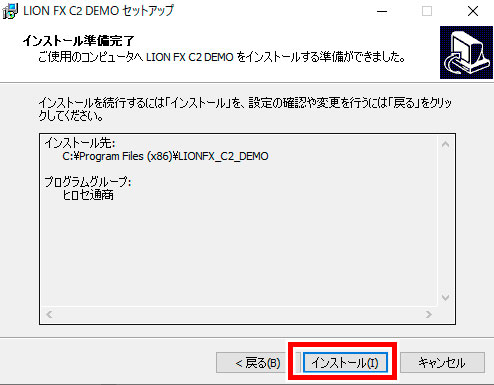
無事にインストールされたら「完了」をクリックしましょう。
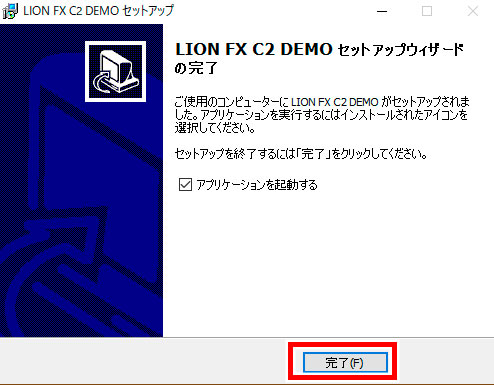
取引ツールが起動したらIDとパスワードを入力し「ログイン」をクリックします。
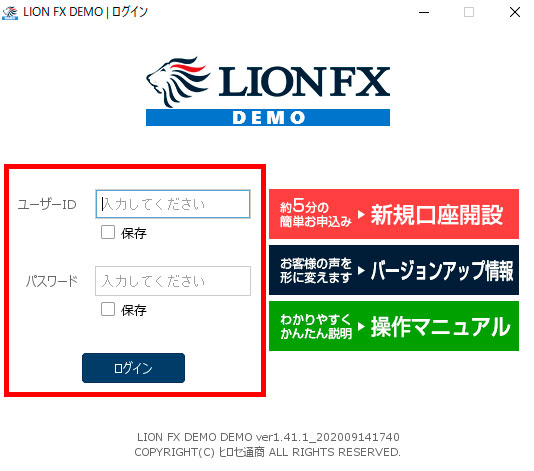
デモトレードにログインすることができました。
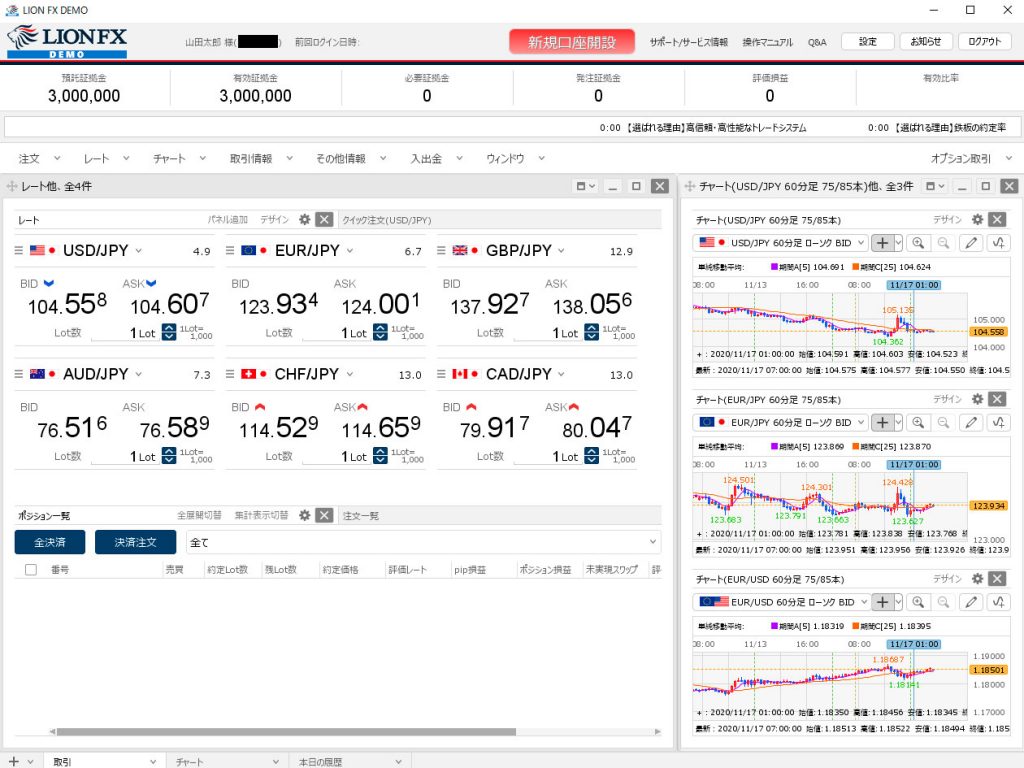
ヒロセ通商のスマホ・タブレット版取引ツールを試してみよう!
ヒロセ通商のデモ口座はスマホ(iPhone、Android)やタブレット(iPad)にも対応しています。
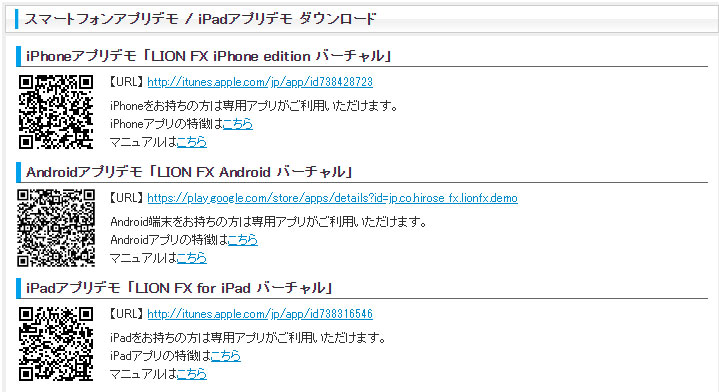
今回はAndroidアプリ版のデモを試してみましょう。
グーグルプレイストアで「LION FX」と検索すると出てきます。
本口座用とデモ口座用のアプリは別々です。
| 本口座用 | LION FX Android |
|---|---|
| デモ口座用 | LION FX Android バーチャル |
間違えて本口座用のアプリをダウンロード・インストールしないように注意してください。
説明文に「練習用アプリ」と記載されているので、そちらで判断するのが良いでしょう。

アプリを起動するとレートが表示されます。
レートやチャート以外のアイコンをタップすると、IDとパスワードを入力する画面が表示。
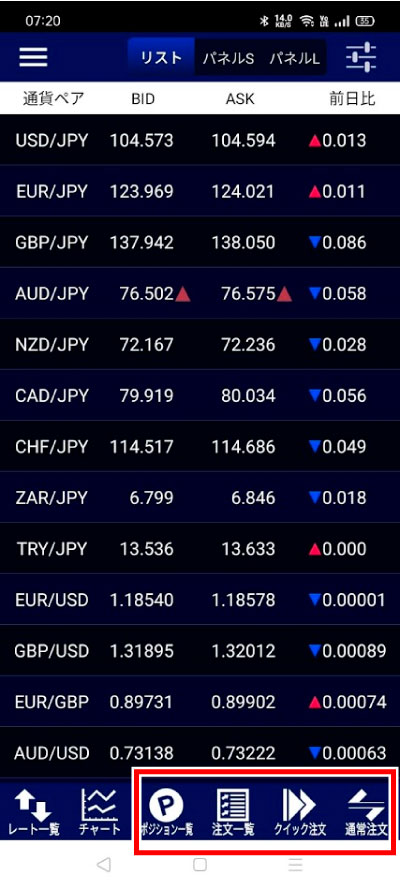
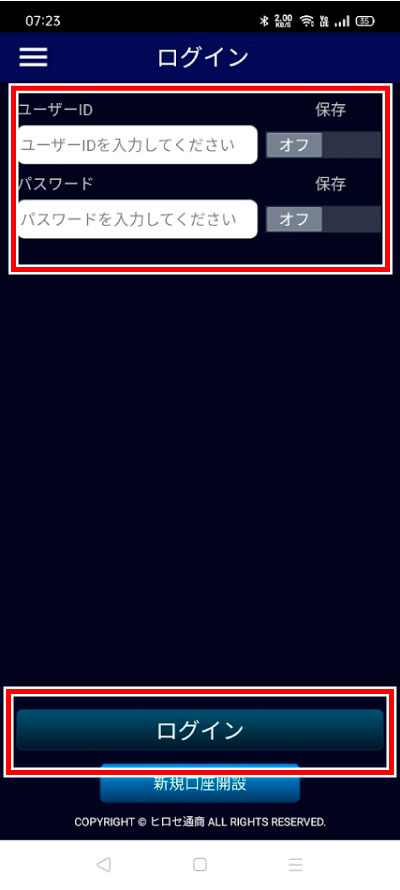
無事にログインできたら注文画面などを表示させられるようになります。

ヒロセ通商のデモ口座に関するよくある質問・疑問
ここからはヒロセ通商のデモ口座に関する疑問や質問に回答していきます。
デモ口座の有効期限はある?
有効期限はデモ口座登録から3ヶ月間となっています。
その間は必要証拠金などを引き続き利用できますが、有効期限が切れるとリセットされてしまうので注意してください。
有効期限が切れても登録し直すことで、最初からになるものの、再びデモトレードを試せるようになっています。
仮想レートと実レートが切り替わるタイミングは?
デモ口座で実レートが適用される時間帯は、本口座の取引時間と同じです。
| アメリカ標準時間 | 月曜午前7時~土曜午前6時 |
|---|---|
| アメリカサマータイム | 月曜午前6時~土曜午前5時 |
ヒロセ通商のデモ口座は毎週月曜日の次の時間にデモメンテナンスが行われています。
| アメリカ標準時間 | 月曜午前5時~7時 |
|---|---|
| アメリカサマータイム | 月曜午前4時~6時 |
デモメンテナンス終了時に仮想レートが削除されて実レートに切り替わるわけですね。
つまり「土曜午前6時~月曜午前5時(標準時間の場合)」が仮想レート適用時間帯ということになります。
なお仮想レート時の注文や約定は削除されることなく継続されるので覚えておきましょう。
デモ口座にログインできない!
ログインできないときは次の3点を確認してみてください。
- IDとパスワードを正しく入力しているか?
- デモ口座の有効期限は切れていないか?
- デモ版のアプリをダウンロードしているか?
特に注意したいのはアプリに本口座版とデモ版の両方があることです。
当然デモ版でなければ、正しいIDやパスワードを入力してもログインすることはできません。
これらをクリアしているにも関わらずログインできない場合は、再度デモ口座を開設するか、ヒロセ通商のお客様サポートに問い合わせてみましょう。
| ヒロセ通商問い合わせフォーム | https://hirose-fx.co.jp/form/contact/form.cgi |
|---|---|
| メール | info@hirose-fx.co.jp |
| 電話 | 0120-63-0727(フリーダイヤル)または06-6534-0708 |
| FAX | 0120-34-0709(フリーダイヤル)または06-6534-0709 |
まとめ
今回はヒロセ通商のデモ口座の開設方法や流れ・手順などを紹介しました。
最後にもう一度おさらいすると…
- 月~金は実レートで練習できる
- 土日は仮想レートで練習できる
- Windows、Mac、Android、iPhoneとあらゆるデバイスでデモトレードができる
以上3つが本記事のポイントになります。
「ヒロセ通商のFX取引を試してみたい!」
「PCだけじゃなくスマホでも取引してみたい!」
といった人は、ぜひこの記事を参考にして、ヒロセ通商のデモ口座を開設し、取引ツールの使い勝手を体験してみてくださいね!
関連記事
-
LIGHT FXの評判・評価・口コミ情報【超低コストで取引可能】サポートに定評のある初心者向け口座
LIGHT FX詳細 なんとなく投資に興味はあっても、「FXは難しそう」と思って敬遠している方もいるのではないでしょうか。 2018年10月にリリースされた「LIGHT FX」は、初心者の方でもFXを始めやすいようにトレ … [続きを読む]
-
DMMFXのスプレッドは国内最狭水準って本当?スプレッド提示率や他社の数値と比較して検証
FXトレードにおいてスプレッドは取引コストとして扱われていて、いかにスプレッドの狭い業者を選ぶかが重要なポイントです。 そこで注目されているのが、国内最狭水準のスプレッドを誇るDMMFX。 「DMMFXは安いって聞くけれ … [続きを読む]
-
マネースクエア(M2J)にはオリジナル注文方法が充実!気になるトラリピの口コミや評判は?徹底解説していきます
詳細情報 トラリピ FXチャートスクエア システムは特許取得の信頼できるネットFX業者 マネースクエアでは、独自の取引手法を提案しているのが最大の特長。 特許取得したオリジナル注文方法である「トラップリピートイフダン」を … [続きを読む]
-
アヴァトレード ジャパン
詳細情報 アヴァトレードの概要です。手数料、スプレッド、最大レバレッジ、通貨ペアなど詳細を案内します。 高機能メタトレーダーで人気の優良FX取扱い業者 『アヴァトレード』が入るAvaグループは世界中で18万以上におよぶ口 … [続きを読む]
-
【DMMFXの確定申告の方法】課税対象の人は?必要書類の入手方法は?すべて解説します
DMMFXの利益は課税対象です。 そのため確定申告を行う必要があります。 「DMMFXの確定申告に必要なものはどうやって準備すれば良いの?」 と気になっている人もいらっしゃるでしょう。 そこで今回はDMMFXの確定申告に … [続きを読む]

